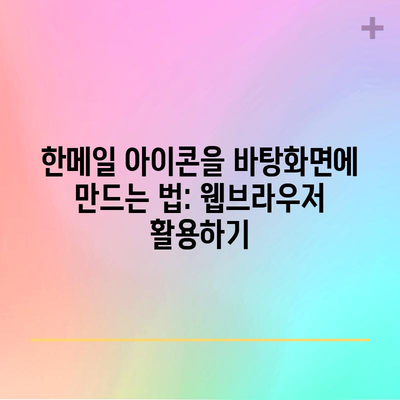한메일 바로가기 웹브라우저 사용해서 만드는 법 바탕화면에서 만드는 방법 한메일 아이콘 한메일 특이한 점은
초기 인터넷 사용 시, 많은 사람들은 여러 이메일 서비스 중 한메일을 선택하곤 했습니다. 특히 한메일 바로가기 웹브라우저를 사용하여 바탕화면에서 쉽게 접근할 수 있는 방법은 여전히 많은 사용자들 사이에서 회자되고 있습니다. 이 블로그 포스트에서는 한메일 사용자들이 바탕화면에서 바로가기 아이콘을 만드는 구체적인 방법과 한메일의 특이한 기능들에 대해 자세히 알아보겠습니다.
한메일 바로가기는?
한메일은 지금도 많은 사람들에게 인기 있는 이메일 서비스입니다. 하지만 이전에 비해 그 사용량은 다소 줄어든 것은 사실입니다. 그래도 한메일을 사용하는 사람에게는 여전히 소중한 서비스입니다. 한메일은 사용자가 이메일을 관리하는 데에 많은 편리함을 제공합니다. 이메일 서비스에 대한 기본 지식이 없는 초보자도 쉽게 사용할 수 있도록 설계되어 있죠.
한메일의 가장 큰 장점은 사용자 친화적인 인터페이스입니다. 사람들은 이러한 특징 덕분에 한메일을 신뢰하게 되며, 온라인에서 소통 및 정보를 공유하는 데 매우 유용하게 사용할 수 있습니다. 한메일 바로가는 단순히 접근성을 높이는 방법에 불과하지만, 한메일을 자주 사용하는 사람들에게는 매우 유용한 기능입니다.
| 서비스 | 특징 |
|---|---|
| 한메일 | 사용자 친화적, 다양한 기능 지원 |
| 네이버메일 | 모바일 최적화, 데이터 보안 |
| 구글메일 | 글로벌 연결, 다양한 추가기능 |
한메일의 성공적인 서비스는 주로 한메일의 사용자 요구에 대한 민첩한 반응 때문이라고 할 수 있습니다. 예를 들어, 이메일 스팸 필터링 기능이나 메일 정리 기능이 그런 사례입니다. 특정한 점에서 오는 사용자의 신뢰는 한메일을 선택하게 만드는 가장 큰 요소 중 하나가 될 수 있습니다.
💡 한메일 아이콘을 바탕화면에 쉽게 만드는 방법을 알아보세요. 💡
한메일 바로가기 웹브라우저를 사용해서 만드는 방법은?
한메일 바로가기 웹브라우저 사용해서 만드는 방법은 매우 간단합니다. 원하는 웹브라우저에서 한메일의 웹사이트에 접속한 후, 상단 URL 옆에 있는 자물쇠 모양의 아이콘을 마우스로 클릭하고 드래그하여 바탕화면으로 끌어다 놓으면 됩니다. 이 기본적인 방법은 모든 웹브라우저에서 공통적으로 가능합니다.
각 웹브라우저별 접근 방법
- Chrome, Edge, Firefox 등 현대적인 웹브라우저에서
- 한메일 홈페이지에 접속합니다.
- URL 앞의 자물쇠 아이콘을 클릭한 후 드래그하여 바탕화면에 놓습니다.
-
바탕화면에 자동으로 한메일 아이콘이 생성됩니다.
-
Internet Explorer 사용자의 경우
- 주소창에서 이메일 아이콘을 클릭하여 드래그한 후 바탕화면에 놓습니다.
- 이렇게 간단하게 바로가기 아이콘을 만들 수 있습니다.
| 웹브라우저 | 단계 | 결과 |
|---|---|---|
| Chrome | 자물쇠 클릭 후 드래그 | 한메일 아이콘 생성 |
| Edge | 자물쇠 클릭 후 드래그 | 한메일 아이콘 생성 |
| Firefox | 자물쇠 클릭 후 드래그 | 한메일 아이콘 생성 |
| Internet Explorer | 이메일 아이콘 클릭 후 드래그 | 한메일 아이콘 생성 |
이렇게 하여 한메일을 더 쉽게 접근할 수 있는 환경을 조성할 수 있습니다. 이는 전반적인 사용자 경험을 개선하여 빠른 이메일 확인과 송신을 가능하게 합니다.
💡 한메일 아이콘 만들기를 통해 바탕화면을 꾸며보세요! 💡
한메일 바로가기 방법은?
이제 한메일 바로가기 방법에 대해서 더 알아보겠습니다. 바로가기로 한메일에 접속할 수 있는 방법은 크게 두 가지로 나뉩니다: PC와 모바일입니다.
PC에서의 한메일 바로가기 만들기
- 원하는 웹브라우저를 열고 한메일에 접속해주세요.
- 자물쇠 아이콘이나 이메일 아이콘을 클릭한 후 바탕화면으로 드래그하면 됩니다.
모바일에서의 한메일 바로가기 만들기
모바일 이용자라면 다음과 같은 과정을 따르면 됩니다:
- 모바일 웹 브라우저에서 한메일 주소에 접속합니다.
- 사용자 메뉴에서 바로가기 추가 기능을 선택합니다. (이 메뉴는 브라우저마다 다를 수 있습니다)
- 홈 화면에 추가하기를 클릭하면, 바탕화면에서 한메일 아이콘으로 바로가기 만들기를 완료할 수 있습니다.
| 플랫폼 | 방법 |
|---|---|
| PC | 브라우저에서 자물쇠 클릭 후 드래그 선택 |
| 모바일 | 웹사이트 접속 후 바로가기 추가 선택 |
PC에서의 방법보다 모바일에서의 방법은 다소 복잡할 수 있지만, 정말 빠르게 한메일에 접근할 수 있는 좋은 방법입니다.
💡 한메일 아이콘을 쉽게 만들 수 있는 방법을 알아보세요. 💡
한메일 바로가기 모바일 버전은?
모바일에서도 한메일 바로가기를 설정할 수 있습니다. 먼저 모바일 기기에서 한메일 홈페이지를 방문해주세요. 이어서 오른쪽 상단의 메뉴를 클릭해 주면 바로가기 추가 옵션이 나옵니다. 이 메뉴를 선택하면 홈 화면에 바로가기 아이콘이 생성됩니다.
한메일 모바일 기능
한메일의 모바일 버전은 PC 버전보다 간편한 사용성을 자랑합니다.
– 받은 메일함을 처음 접속했을 때 바로 확인할 수 있습니다.
– 메일을 바로 작성할 수 있는 버튼이 쉽게 제공됩니다.
| 모바일 기능 | 설명 |
|---|---|
| 받은 메일함 | 모든 메일을 중앙에서 관리 |
| 메일 작성 | 간편하게 메일을 작성 할 수 있는 버튼 제공 |
모바일 기능은 간편한 사용성 덕분에 많은 사용자에게 큰 인기를 끌고 있습니다. 이제 여러분은 언제 어디서든 한메일에 접속하여 이메일을 관리하며 소통할 수 있습니다.
💡 한메일 아이콘을 쉽게 만들어 보세요! 💡
한메일 바로가기 바탕화면에서 만드는 방법은?
앞서 언급한 것처럼, 바탕화면에서 한메일을 바로가는 방법은 매우 간단합니다. 이제 다루어야 할 구체적인 방법을 소개하겠습니다.
바탕화면 바로가기 만드는 과정
- 바탕화면에서 마우스 오른쪽 버튼을 클릭합니다.
- 레이아웃 메뉴에서 새로 만들기를 선택하고 바로가기를 클릭합니다.
- 항목 위치 입력란에 한메일 URL을 입력한 후 다음을 클릭합니다.
- 원하는 바로가기 이름을 입력하고 마침을 클릭합니다.
| 단계 | 설명 |
|---|---|
| 1단계 | 바탕화면에서 오른쪽 클릭하여 새로 만들기 선택 |
| 2단계 | URL 입력 후 다음 클릭 |
| 3단계 | 이름 입력한 후 마침 클릭 |
이 과정이 끝나면 바탕화면에서 한메일 아이콘이 생기므로 매번 웹브라우저를 열 필요 없이 빠르게 접근할 수 있습니다. 이 방법은 사용자들에게 편리함을 제공하며 시간을 절약하는 데 큰 도움이 됩니다.
💡 한메일 아이콘을 쉽게 바탕화면에 설정하는 방법을 알아보세요. 💡
한메일 아이콘은?
한메일 아이콘을 통해 사용자들은 명확하게 한메일을 인식하고 쉽게 접근할 수 있습니다. 아이콘은 직관적으로 메일 서비스를 지칭하며, 이로 인해 사용자들은 더 쉽게 이메일 서비스를 이용할 수 있습니다.
아이콘 생성 시 유의사항
- 바탕화면에서 생성하는 바로가기 아이콘의 이름을 적절하게 설정하여 사용자가 구별할 수 있도록 합니다.
- 아이콘이 높은 해상도로 제공되면 시각적으로도 더 유쾌하고 편리합니다.
| 아이콘 설정 | 설명 |
|---|---|
| 적절한 사이즈 설정 | 다양한 해상도에 최적화된 아이콘 제공 |
| 분류 및 이름 설정 | 보다 명확한 사용성을 위해 맞는 이름 지정 사용 |
아이콘은 우리가 사용하는 소프트웨어를 감지하고, 그에 맞는 기능적 접근을 제공합니다. 따라서 한메일 아이콘이 주는 친근함은 사용자에게 보다 나은 경험을 제공합니다.
💡 한메일 아이콘을 쉽게 만드는 방법을 알아보세요! 💡
한메일 특이한 점은?
한메일의 특이한 점 중 하나는 이메일 주소의 호환성입니다. 예를 들어, 이전에 사용했던 한메일 주소가 abcd@hanmail.net이라면, abcd@daum.net으로도 로그인하여 같은 메일함에 접근 가능합니다. 이는 현재 한메일과 다음 메일이 동일한 플랫폼에서 통합되어 제공됨을 의미합니다.
유용한 로그인의 장점
- 사용자는 두 개의 주소로 동일한 메일함에 접근할 수 있습니다. 이러한 편리함은 메일을 보다 용의하게 관리하는 데에 큰 도움이 됩니다.
- 각각의 주소에서부터 보낸 메일과 받은 메일을 동시에 확인할 수 있는 기능은 시간 관리의 효율성을 높여주기도 합니다.
| 특징 | 장점 |
|---|---|
| 두 주소 지원 | 이메일 관리의 편리함 |
| 통합된 메일함 | 시간 관리의 효율성 증대 |
이 외에도 한메일은 2004년 그 시절의 이메일 내역까지 손쉽게 확인할 수 있는 기능이 있으니, 사용자들은 과거의 메일도 확인하며 업무에 활용할 수 있습니다.
💡 한메일 아이콘을 쉽게 만드는 방법을 알아보세요! 💡
한메일 카카오 통합은?
한메일은 2022년 10월 카카오와의 통합을 통해 카카오 계정으로 통합되었습니다. 이제는 hanmail.net 또는 daum.net으로는 로그인이 불가능하며, @kakao.com으로 로그인해야 합니다. 이제는 이메일 외에도 카카오톡 등 다양한 카카오 서비스에 통합된 계정 관리가 가능합니다.
통합 후의 장점
- 사용자들은 통합된 계정을 통해 모든 카카오 서비스를 한 번의 로그인으로 이용할 수 있습니다.
- 추가적인 보안 기능과 더불어 사용자 경험을 개선하여 이메일 사용의 보안성을 높여줍니다.
| 통합 서비스 | 장점 |
|---|---|
| 카카오계정 통합 | 모든 서비스를 단일 계정으로 이용 가능 |
| 보안성 | 강화된 보안과 사용자 경험 제공 |
이와 같이 한메일과 카카오는 하나의 시스템으로 통합되었으며, 이는 사용자에게 더 많은 선택권과 제어성을 제공합니다. 이들 변화를 통해 이메일을 더욱 효율적으로 사용할 수 있게 되었습니다.
💡 한메일 바탕화면 아이콘 만드는 방법을 지금 알아보세요! 💡
결론
이 책을 통해 알아본 내용을 정리하자면, 한메일 바로가기를 웹브라우저를 통해 손쉽게 만드는 방법, 모바일 및 바탕화면에서의 접근 방식, 그리고 한메일의 특이한 점에 대해 다뤘습니다. 한메일은 여전히 수많은 사용자의 사랑을 받고 있으며, 그 이유는 편리한 기능과 사용자 친화적인 접근 방식 덕분입니다.
이제 사용자 여러분은 한메일을 더 쉽게 이용할 수 있는 방법을 이해하게 되었고, 필요할 때에는 언제든지 손쉽게 접근할 수 있습니다. 이메일 서비스를 통해 소통의 즐거움을 느껴보시길 바랍니다.
💡 한메일 아이콘 만들기를 쉽게 따라해보세요! 💡
자주 묻는 질문과 답변
💡 한메일 아이콘을 쉽게 생성하는 방법을 알아보세요! 💡
Q1: 한메일 바로가기를 어떻게 생성하나요?
A: 웹브라우저에서 한메일 사이트에 접속 후 URL 옆의 자물쇠 아이콘을 드래그하여 바탕화면에 놓으면 됩니다.
Q2: 모바일에서도 바로가기를 사용할 수 있나요?
A: 네, 모바일에서도 웹사이트에 접속하고 바로가기 추가를 선택하면 홈 화면에 한메일 아이콘을 추가할 수 있습니다.
Q3: 한메일과 다음 메일은 어떻게 연결되어 있나요?
A: 한메일에서 사용하던 이메일 주소는 다음 메일에서도 사용할 수 있으며, 두 주소에서 동일한 메일함에 접근이 가능합니다.
Q4: 한메일이 카카오와 통합되면 어떤 변화가 있나요?
A: 한메일은 카카오 계정으로 통합되었으며, 이후 이메일 로그인 시 @kakao.com을 사용해야 합니다. 통합된 계정으로 더 많은 카카오 서비스를 이용할 수 있습니다.
한메일 아이콘을 바탕화면에 만드는 법: 웹브라우저 활용하기
한메일 아이콘을 바탕화면에 만드는 법: 웹브라우저 활용하기
한메일 아이콘을 바탕화면에 만드는 법: 웹브라우저 활용하기